Cara Menggeser Kursor Menggunakan Tombol Spasi di GBoard
Tidak seperti generasi HP sebelumnya yang memiliki keyboard fisik yang berada dibawah layar, kini kebanyakan HP atau yang sekarang disebut dengan smartphone menggunakan keyboard virtual yang hanya muncul ketika hendak digunakan saja. Bedasarkan tampilnya, di Play Store terdapat berbagai jenis aplikasi keyboard virtual yang memiliki tampilan berbeda-beda. Pengguna smartphone bisa dengan mudah mendownload serta menggunakan aplikasi keyboard virtual yang tersedia di Play Store secara mudah dan gratis.
Google Keyboard
Salah satu keyboard virtual yang paling banyak dipakai oleh pengguna smartphone adalah keyboard virtual dari Google. Selain berfungsi sebagai keyboard virtual, Google Keyboard atau yang sering disebut dengan GBoard juga memiliki berbagai macam fitur dan tips yang bertujuan untuk memudahkan pengguna ketika mengetik sebuah teks. Salah satu tips dari GBoard yang masih banyak belum diketahui pengguna adalah memindahkan kursor dengan menggunakan tombol spasi.
Mungkin diantara kamu banyak yang mengeluh ketika mengeklik sebuah huruf di keyboard virtual, malah akan menampilkan dua huruf sekaligus. Hal ini mungkin disebabkan oleh ukuran tuts keyboard yang terlalu kecil. Untuk memperbaikinya terkadang juga agak membutuhkan waktu, karena selalu salah meletakkan kursor. Hal tersebut disebabkan karena ketika menentukan letak kursor, jari akan menutupi huruf yang mau dihapus atau kata yang mau diperbaiki. Untuk mengakali hal tersebut, tips menggeser kursor menggunakan tombol spasi di GBoard tentu saja akan sangat membantu. Namun, untuk menghindari kesalahan lainnnya, pengguna perlu mematikan terlebih dahulu fitur auto correct di pengaturan GBoard.
Tutorial
1. Pertama-tama yang harus dilakukan adalah mematikan terlebih dahulu fitur auto correct atau koreksi teks di GBoard dengan cara buka menu pengaturan GBoard di perangkat Android kamu. Pilih menu Koreksi Teks, dan non-aktfkan fitur Tampilkan Strip Saran.
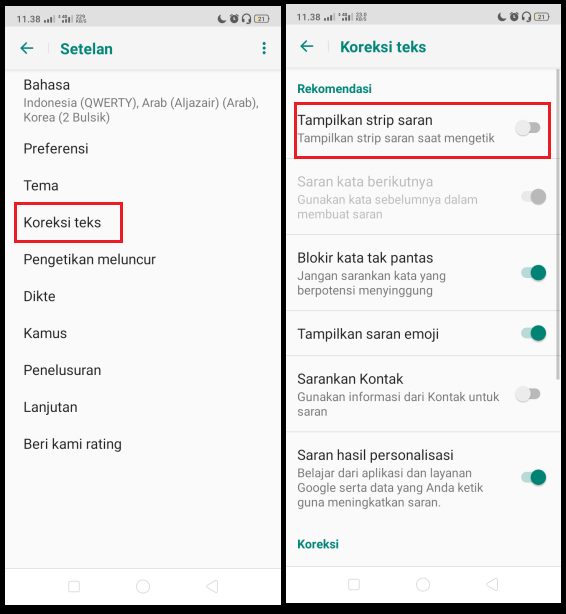
2. Untuk mencobanya, langsung saja ketikkan kalimat dengan beberapa kata ejaan yang salah.
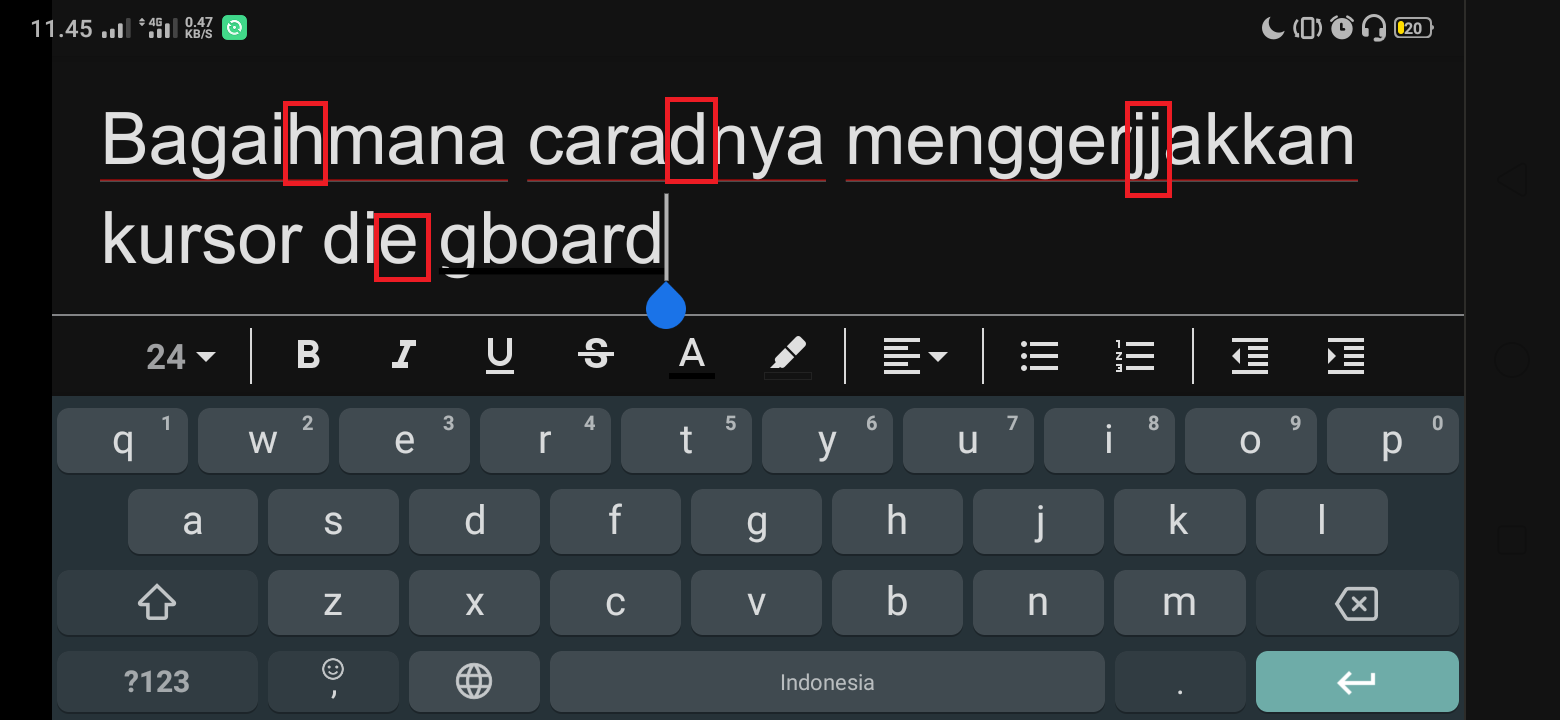
Untuk memperbaiki kata tersebut cukup geser kekiri atau kekanan kursor dengan menggunakan tombol spasi di GBoard dan hapus serta perbaiki kata yang salah.
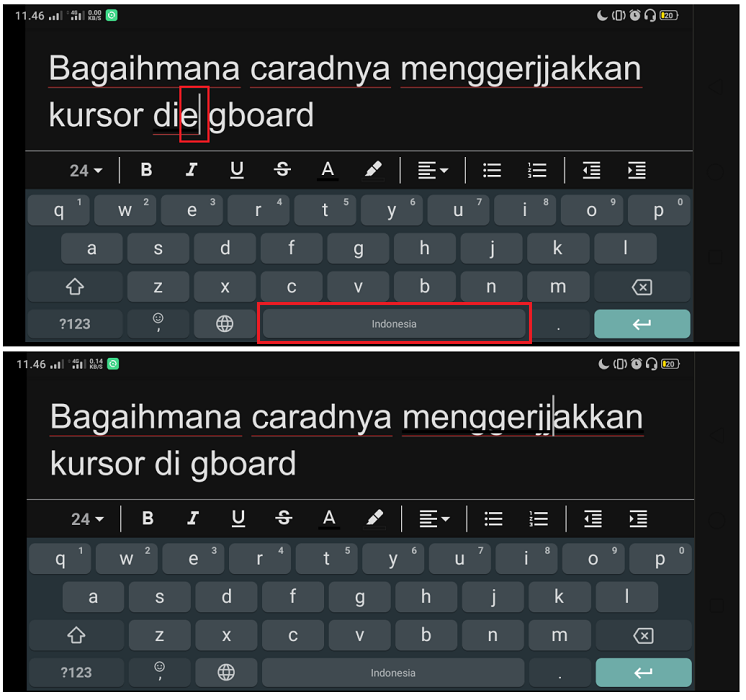
Lakukan hal serupa untuk memperbaiki kata yang memiliki ejaan salah lainnya. Selesai.
Kesimpulan
Dengan adanya tips menggeser kursor dengan menggunakan tombol spasi, tentu saja akan mempermudah kamu ketika mengetik sebuah dokumen di perangkat smartphone. Waktu kamu tidak lagi akan habis terbuang hanya untuk memperbaiki ejaan kata yang salah. Hanya dengan menggeser kursor menggunakan tombol spasi, kamu bisa dengan cepat memperbaiki kata yang salah.


















